前言
前几天我们讲了如何利用 stable diffusion 为线稿上色,操作方法非常简单,上色的效果却惊艳了众人,让很多美术生直呼没活路了(具体文章到我的主页里找)。
今天我们要反其道而行之,来试试如何用 stable diffusion 将图片变成线稿。(文末附籽料)
下图为实现的效果(这是照片转线稿,图片放反了,线稿应该在右)。

首先,我们要准备一张白底的图片, 做白底图片的方法很多,可以用 photoshop ,也可以用截图也行。图片尺寸尽量用4的倍数,因为这次做的是竖图,所以尺寸我们设成512*768。下图为用 photoshop 设置白底图片的方法。

打开 stable diffusion 的工作台,进入图生图界面,把做好的白底图片拖进来,用它做了白底参考图片。
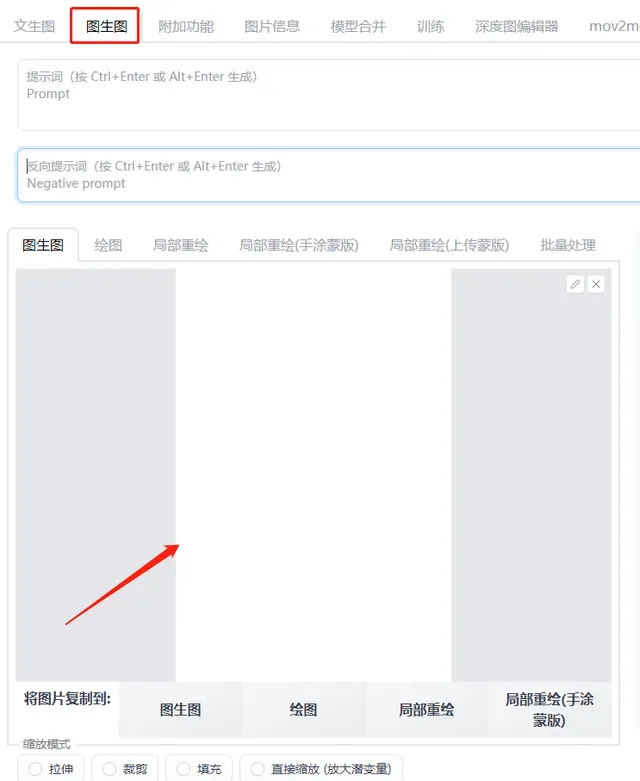
注意尺寸,设置为刚刚调整好的512*768,重绘幅度一定要调大一些,大概在0.95左右,这张白底只是做为参考,我们要让提示词在新生成的画面中起到更高的作用程度。
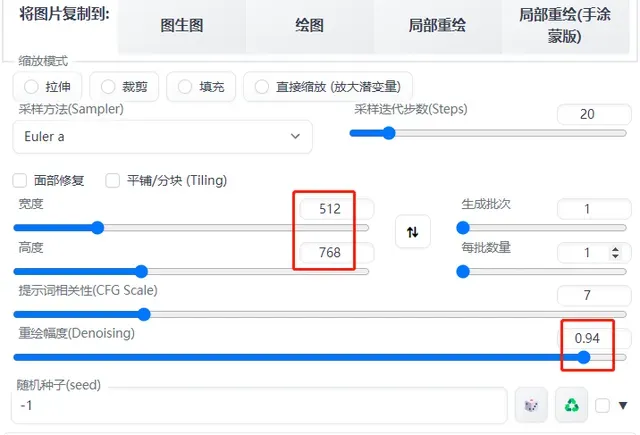
ControlNet设置,接着打开下方的 ControlNet 界面,将要变线稿的图片拖进来,预处理器和模型都用 Canny算法,你也可以用其他算法尝试一下,会有不同的结果。
重要的事情说三遍,一定要勾选启用,一定要勾选启用,一定要勾选启用,老是有人忘记了勾选,结果就是不起任何作用。尺寸也要设为512*768,要和上方的一致。其他参数默认即可。
下面这张是我们要转成线稿的图片。

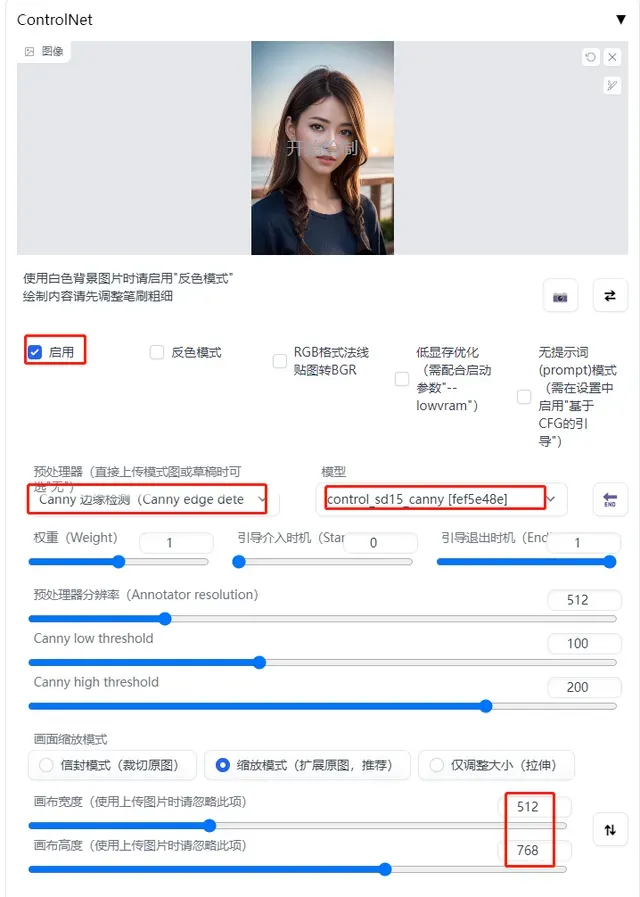
点击下方的预览处理结果,可以看到 Canny 对图片进行的轮廓描绘情况。

我们要用Canny算法生成的轮廓图,通过图生图功能,叠加上方的白底图片,最终生成我们想要的线稿图片。
接下来在正面提示词中输入线稿图的提示词:tag: a line drawing, line art, line work。
点击生成按钮,得到线稿图案:

如果你想对线稿的粗细进行调节的话,可以调节“引导介入时机”,自己多尝试不同的数值,会有不同的效果。
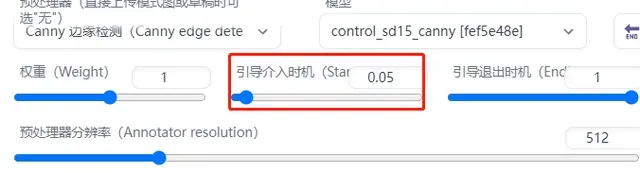
结语
文章使用的AI绘画SD整合包、各种模型插件、提示词、AI人工智能学习资料都已经打包好放在网盘中了,有需要的小伙伴文末扫码自行获取。
写在最后
AIGC技术的未来发展前景广阔,随着人工智能技术的不断发展,AIGC技术也将不断提高。未来,AIGC技术将在游戏和计算领域得到更广泛的应用,使游戏和计算系统具有更高效、更智能、更灵活的特性。同时,AIGC技术也将与人工智能技术紧密结合,在更多的领域得到广泛应用,对程序员来说影响至关重要。未来,AIGC技术将继续得到提高,同时也将与人工智能技术紧密结合,在更多的领域得到广泛应用。
感兴趣的小伙伴,赠送全套AIGC学习资料和安装工具,包含AI绘画、AI人工智能等前沿科技教程,模型插件,具体看下方。

一、AIGC所有方向的学习路线
AIGC所有方向的技术点做的整理,形成各个领域的知识点汇总,它的用处就在于,你可以按照下面的知识点去找对应的学习资源,保证自己学得较为全面。

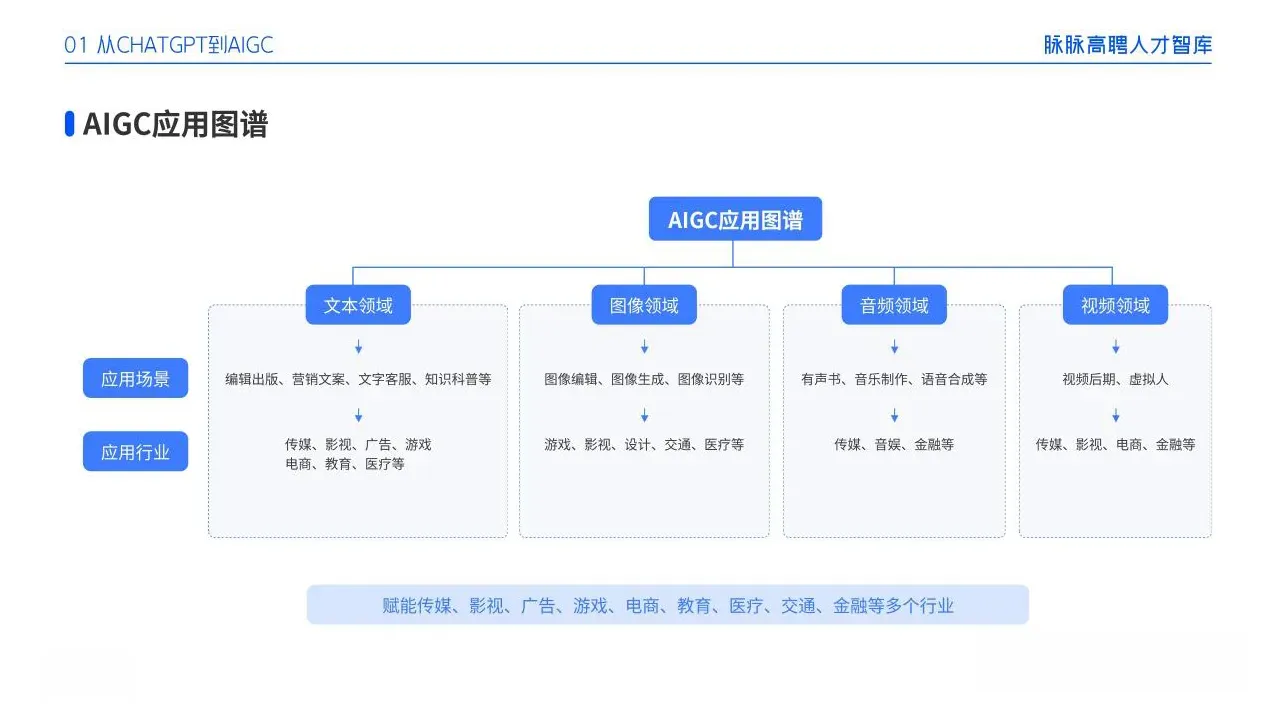
二、AIGC必备工具
工具都帮大家整理好了,安装就可直接上手!
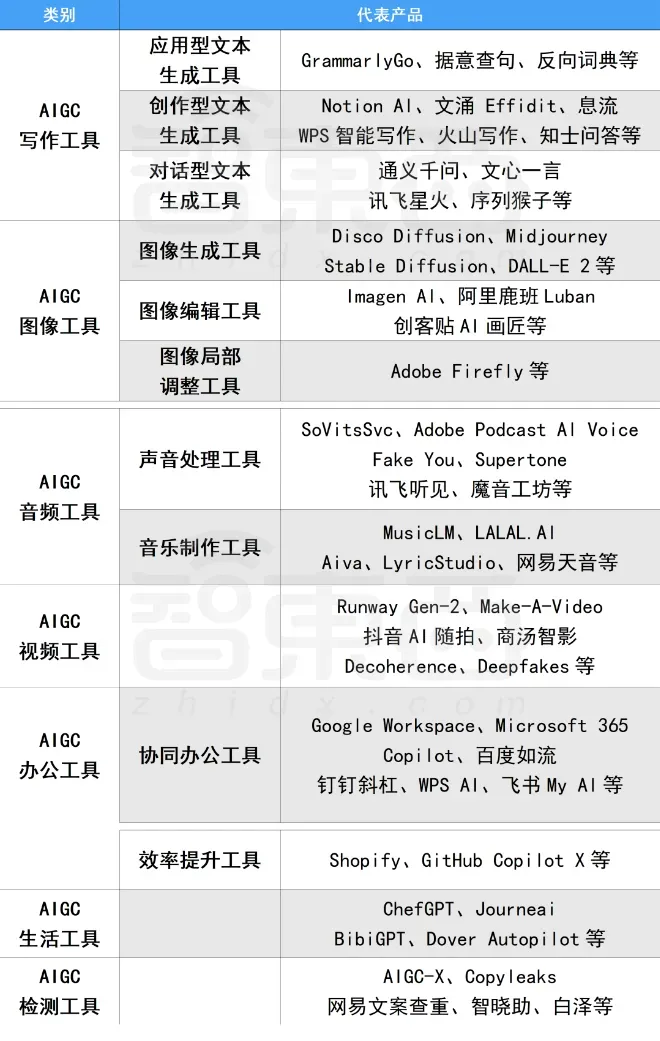
三、最新AIGC学习笔记
当我学到一定基础,有自己的理解能力的时候,会去阅读一些前辈整理的书籍或者手写的笔记资料,这些笔记详细记载了他们对一些技术点的理解,这些理解是比较独到,可以学到不一样的思路。
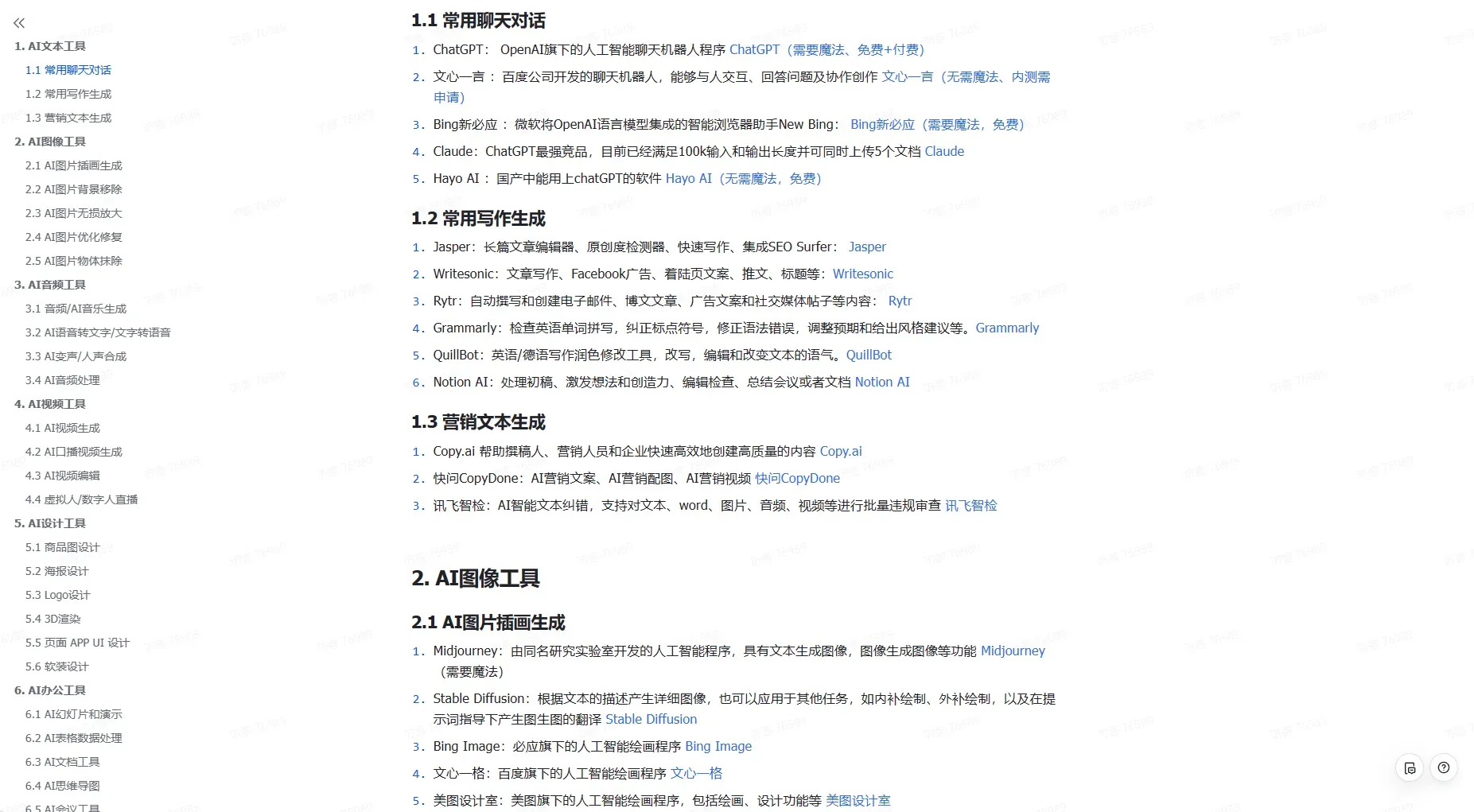
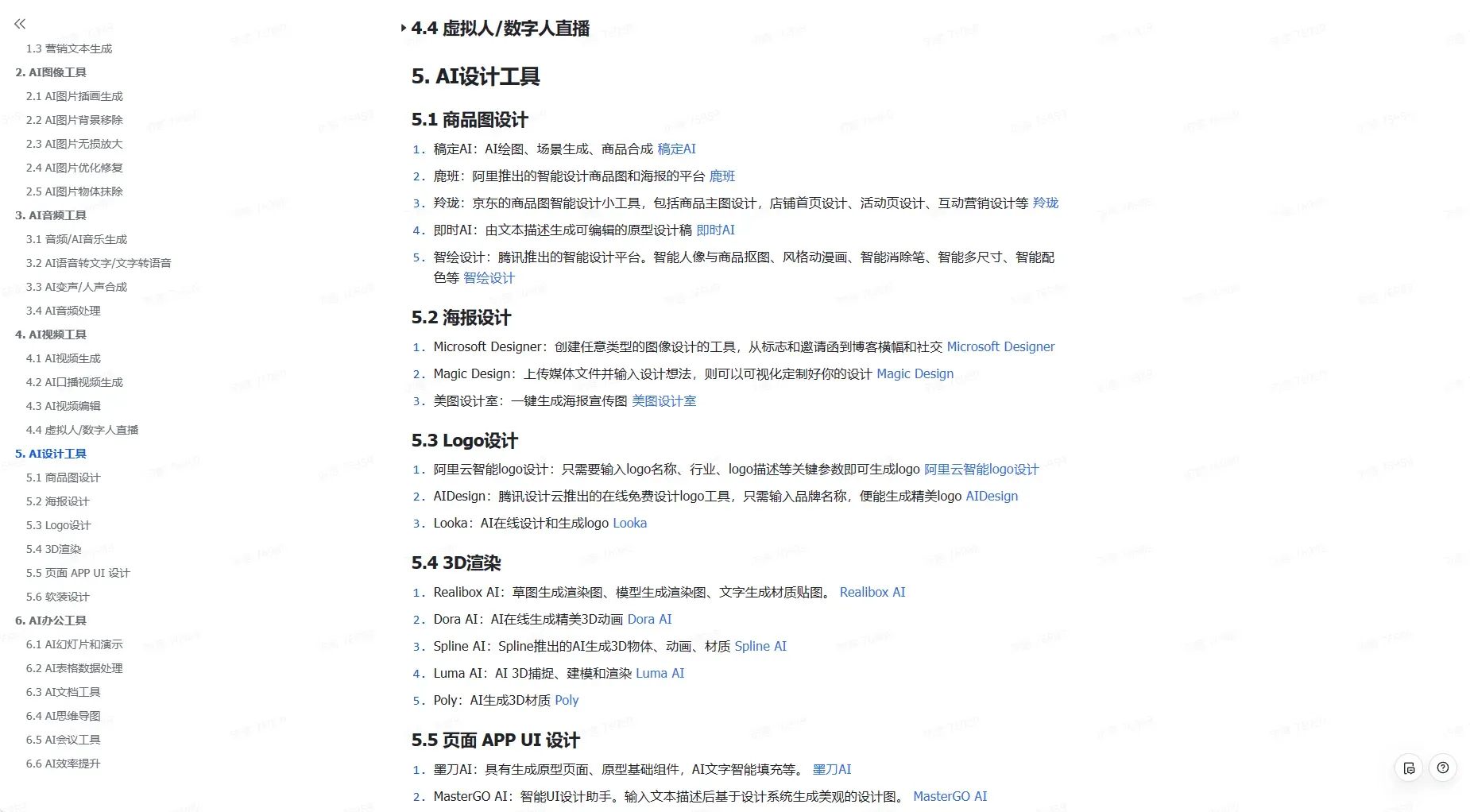
四、AIGC视频教程合集
观看全面零基础学习视频,看视频学习是最快捷也是最有效果的方式,跟着视频中老师的思路,从基础到深入,还是很容易入门的。
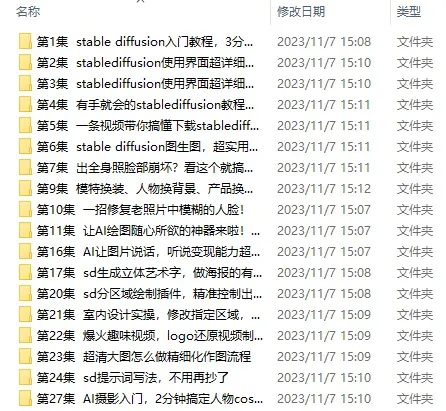
五、实战案例
纸上得来终觉浅,要学会跟着视频一起敲,要动手实操,才能将自己的所学运用到实际当中去,这时候可以搞点实战案例来学习。
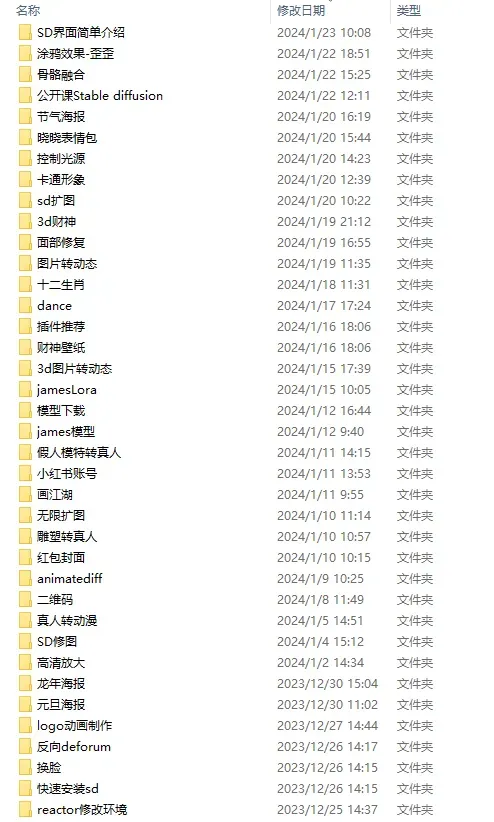

版权声明:本文为博主作者:认真写程序的强哥原创文章,版权归属原作者,如果侵权,请联系我们删除!
原文链接:https://blog.csdn.net/qq_41314882/article/details/137813764
